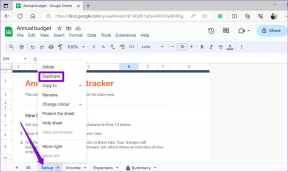3 labākie tagu pievienošanas veidi programmā Microsoft Word
Miscellanea / / April 02, 2023
Vai esat kādreiz meklējis failu, izmantojot noteiktu atslēgvārdu savā Windows File Explorer? Dažreiz File Explorer var parādīt rezultātus ar šo atslēgvārdu. Citreiz tas var izrādīties bez rezultātiem. Tam ir vienkāršs izskaidrojums: tagi. Tagi programmā Microsoft Word ir līdzīgi meklētājprogrammās izmantotie atslēgvārdi piemēram, Google, lai pārlūkotu informāciju.
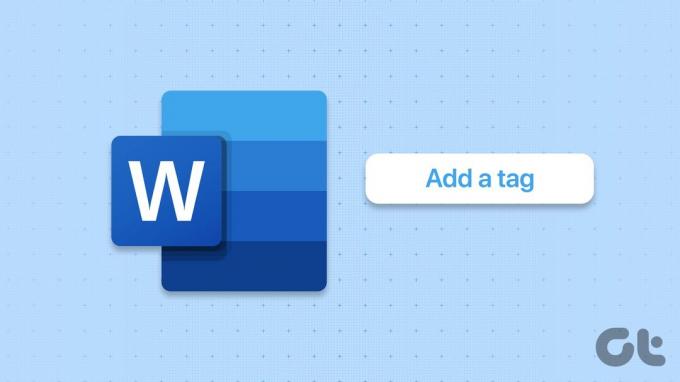
Atzīmes pievienošana dokumentam nodrošina vieglu identificēšanu un organizēšanu, ja parasti strādājat ar daudziem failiem. Labi ir tas, ka tagiem var būt jebkura forma, sākot no skaitļa, frāzes vai vārda, ja vien tas palīdz identificēt jūsu Word dokumentu. Varat pievienot tagu Microsoft Word dokumentam dažādos veidos.
Kā pievienot tagus Microsoft Word dokumentam, izmantojot funkciju Saglabāt kā
Programmas Microsoft Word funkcija Saglabāt kā ļauj saglabāt dažādas dokumentu kopijas, izmantojot citu nosaukumu vai faila tipu. Vēl viena mazāk zināma un nepietiekami izmantota funkcijas Saglabāt kā funkcija ir tā, ka lietotāji var arī pievienot atzīmes dokumentam, izmantojot to. Lūk, kā izmantot funkciju Saglabāt kā, lai Word dokumentam pievienotu tagus.
1. darbība: Noklikšķiniet uz pogas Sākt un ierakstiet vārdu lai meklētu lietotni.

2. darbība: Rezultātos noklikšķiniet uz Microsoft Word lietotnes vai dokumenta, lai to atvērtu.

3. darbība: Microsoft Office lentes augšējā kreisajā stūrī noklikšķiniet uz cilnes Fails.

4. darbība: Izvēlnē Fails noklikšķiniet uz Saglabāt kā, lai palaistu failu pārlūku.
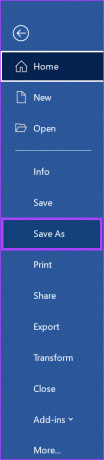
5. darbība: Atlasiet vietu, kurā vēlaties saglabāt savu Word dokumentu.
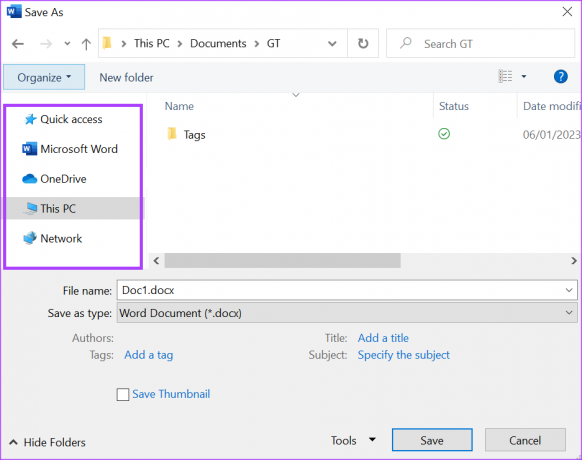
6. darbība: Ievadiet dokumenta faila nosaukumu.
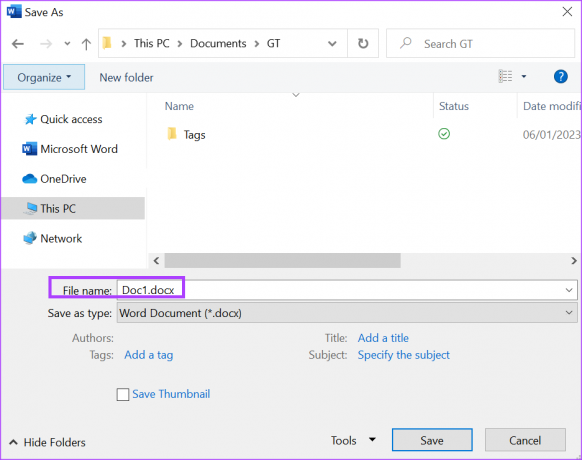
7. darbība: Noklikšķiniet uz saites Pievienot tagu File Explorer loga apakšā.

8. darbība: Parādītajā lodziņā ierakstiet vēlamo tagu.

Ja jums ir jāievada vairāk nekā viens tags, programmai Word pēc katras ierakstītās atzīmes lodziņā automātiski jāiekļauj semikols.
9. darbība: Pēc atzīmju ievadīšanas noklikšķiniet uz Saglabāt, lai saglabātu visas izmaiņas.

Kā pievienot atzīmes Microsoft Word dokumentam, izmantojot informācijas sadaļu
Word informācijas sadaļa ir viena no vietām, ko apmeklēt, lai uzzinātu tādu informāciju kā Word dokumenta lielums, autors un vārdu skaits. Informācijas sadaļu var izmantot arī, lai atjauninātu dokumenta tagus. Lūk, kā to izdarīt.
1. darbība: Noklikšķiniet uz pogas Sākt un ierakstiet vārdu lai meklētu lietotni.

2. darbība: Rezultātos noklikšķiniet uz Microsoft Word lietotnes vai dokumenta, lai to atvērtu.

3. darbība: Microsoft Office lentes augšējā kreisajā stūrī noklikšķiniet uz cilnes Fails.

4. darbība: Izvēlnē Fails noklikšķiniet uz Informācija.
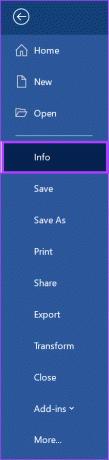
5. darbība: Word loga labajā pusē redzēsit Properties, noklikšķiniet uz opcijas Pievienot tagu zem tā.

6. darbība: Parādītajā lodziņā ierakstiet vēlamos tagus.

7. darbība: Saglabājiet failu, lai saglabātu visas jaunās izmaiņas.
Ja jums ir vairākas atzīmes, izmantojiet semikolu, lai tās atdalītu. Ja semikola vietā izmantojat komatu, programma Word atpazīs visus tagus kā vienu.
Kā pievienot atzīmes Microsoft Word dokumentam, izmantojot papildu rekvizītus
1. darbība: Noklikšķiniet uz pogas Sākt un ierakstiet vārdu lai meklētu lietotni.

2. darbība: Rezultātos noklikšķiniet uz Microsoft Word lietotnes vai dokumenta, lai to atvērtu.

3. darbība: Microsoft Office lentes augšējā kreisajā stūrī noklikšķiniet uz cilnes Fails.

4. darbība: Izvēlnē Fails noklikšķiniet uz Informācija.
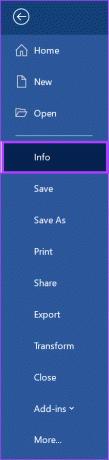
5. darbība: Word loga labajā pusē vajadzētu redzēt Properties, noklikšķiniet uz nolaižamās izvēlnes blakus tai.

6. darbība: Nolaižamajā izvēlnē noklikšķiniet uz Papildu rekvizīti, lai atvērtu dialoglodziņu.

7. darbība: Lodziņā Dokumenta rekvizīti noklikšķiniet uz cilnes Kopsavilkums.

8. darbība: Novietojiet kursoru lodziņā Atslēgvārdi un ierakstiet vēlamos tagus.

9. darbība: Noklikšķiniet uz Labi dialoglodziņa apakšā, lai to aizvērtu.

10. darbība: Saglabājiet failu, lai saglabātu visas jaunās izmaiņas.
Paroles pievienošana Microsoft Word dokumentam
Lai gan tagi atvieglo Word dokumenta kārtošanu un identificēšanu, jūs nevēlaties, lai tā saturu redzētu ikviens. Tas ir īpaši svarīgi, ja Word dokumentā ir sensitīva informācija. Jūs varat aizsargāt savu privātumu, izmantojot paroles pievienošana Word dokumentu.
Pēdējo reizi atjaunināts 2023. gada 8. janvārī
Iepriekš minētajā rakstā var būt ietvertas saistītās saites, kas palīdz atbalstīt Guiding Tech. Tomēr tas neietekmē mūsu redakcionālo integritāti. Saturs paliek objektīvs un autentisks.
Sarakstījis
Marija Viktorija
Marija ir satura autore, kas ļoti interesējas par tehnoloģijām un produktivitātes rīkiem. Viņas rakstus var atrast tādās vietnēs kā Onlinetivity un Delesign. Ārpus darba varat atrast viņas mini emuārus par savu dzīvi sociālajos medijos.